kvm虚拟机怎么用,KVM虚拟机分区指南,高效管理虚拟硬盘空间
- 综合资讯
- 2025-04-15 06:20:13
- 2

KVM虚拟机使用指南:本文详细介绍了KVM虚拟机的分区方法,旨在帮助用户高效管理虚拟硬盘空间,优化虚拟化环境,涵盖分区步骤、硬盘空间管理技巧,助您轻松掌握KVM虚拟机操...
KVM虚拟机使用指南:本文详细介绍了KVM虚拟机的分区方法,旨在帮助用户高效管理虚拟硬盘空间,优化虚拟化环境,涵盖分区步骤、硬盘空间管理技巧,助您轻松掌握KVM虚拟机操作。
随着虚拟化技术的普及,KVM(Kernel-based Virtual Machine)作为一种开源的虚拟化解决方案,越来越受到广大用户的青睐,KVM通过在Linux内核中实现虚拟化,能够为用户提供高效、稳定的虚拟化环境,在KVM虚拟机中,合理分区虚拟硬盘空间对于提高虚拟机性能、优化资源利用率具有重要意义,本文将为您详细介绍KVM虚拟机分区的相关知识。

图片来源于网络,如有侵权联系删除
KVM虚拟机分区方法
使用QEMU磁盘映像文件
在KVM中,虚拟硬盘通常以QEMU磁盘映像文件的形式存在,以下是在KVM中创建和分区QEMU磁盘映像文件的步骤:
(1)使用dd命令创建虚拟硬盘映像文件:
dd if=/dev/zero of=/path/to/vm_disk.img bs=1M count=10240
(2)使用fdisk命令对虚拟硬盘映像文件进行分区:
fdisk /path/to/vm_disk.img
在fdisk命令行界面中,执行以下操作:
- 输入
n创建新分区; - 输入
p选择主分区; - 输入分区号(如1);
- 输入起始扇区(默认值);
- 输入结束扇区(默认值);
- 输入
w保存分区信息。
(3)使用mkfs命令对分区进行格式化:
mkfs.ext4 /path/to/vm_disk.img1
使用LVM逻辑卷
LVM(Logical Volume Manager)是一种逻辑卷管理器,它允许用户在物理硬盘上创建、扩展和缩减逻辑卷,使用LVM分区可以更好地管理虚拟硬盘空间,以下是在KVM中使用LVM分区的步骤:
(1)使用pvcreate命令创建物理卷:
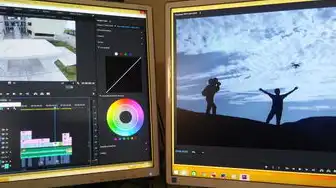
图片来源于网络,如有侵权联系删除
pvcreate /path/to/vm_disk.img
(2)使用vgcreate命令创建卷组:
vgcreate vm_vg /path/to/vm_disk.img
(3)使用lvcreate命令创建逻辑卷:
lvcreate -L 10G -n vm_lv vm_vg
(4)格式化逻辑卷:
mkfs.ext4 /dev/vm_vg/vm_lv
KVM虚拟机分区注意事项
-
分区大小:在创建虚拟硬盘映像文件时,请根据实际需求设置分区大小,过大可能导致资源浪费,过小则可能无法满足需求。
-
分区格式:在选择分区格式时,请考虑文件系统的兼容性和性能,常用的文件系统有ext4、xfs、NTFS等。
-
分区数量:根据实际需求,创建合理数量的分区,过多的分区可能导致管理复杂,过少的分区则可能无法满足需求。
-
磁盘镜像文件:在创建磁盘镜像文件时,请确保文件存储在安全的位置,并定期备份。
本文介绍了KVM虚拟机分区的相关知识,包括使用QEMU磁盘映像文件和LVM逻辑卷进行分区,在实际操作中,请根据具体需求选择合适的分区方法,并注意分区大小、格式、数量等因素,通过合理分区,可以有效地提高KVM虚拟机的性能和资源利用率。
本文链接:https://www.zhitaoyun.cn/2109358.html

发表评论